오류 0x80070543으로 Windows 업데이트가 실패하는 문제 수정
잡집 / / November 28, 2021
Windows를 업데이트하려고 할 때마다 직면하는 문제 오류 0x80070543; 너 오늘 우리가 이 오류를 고칠 것이기 때문에 올바른 위치에 있습니다. 오류 0x80070543에는 관련 정보가 많지 않고 많은 사용자가 있지만 그 원인을 추측했습니다. 그래도 여기 문제 해결사에서는 이 특정 문제를 해결하기 위한 몇 가지 방법을 나열할 것입니다.
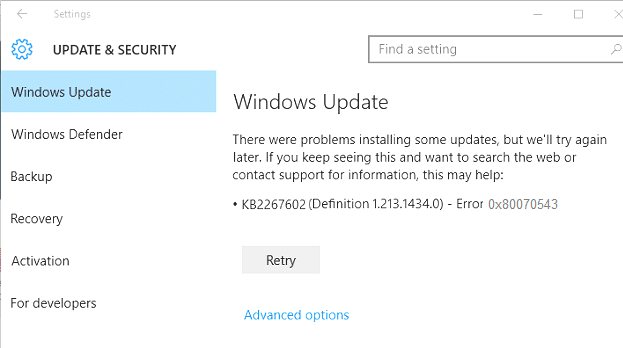
내용물
- 오류 0x80070543으로 Windows 업데이트가 실패하는 문제 수정
- 방법 1: Windows 업데이트 문제 해결사 실행
- 방법 2: 구성 요소 서비스 콘솔에서 설정 변경
- 방법 3: DISM(배포 이미지 서비스 및 관리) 실행
오류 0x80070543으로 Windows 업데이트가 실패하는 문제 수정
PC를 변경하기 전에 다음을 수행하는 것이 좋습니다. 복원 지점 생성 뭔가 잘못되면.
방법 1: Windows 업데이트 문제 해결사 실행
이동 이 링크 Windows 업데이트 문제 해결사를 다운로드합니다. 다운로드가 완료되면 실행하여 Windows 업데이트에 문제가 없는지 확인하십시오.
방법 2: 구성 요소 서비스 콘솔에서 설정 변경
1. Windows 키 + R을 누른 다음 입력 dcomcnfg.exe Enter 키를 눌러 엽니다. 구성 요소 서비스.

2. 왼쪽 창에서 확장 구성 요소 서비스.

3. 다음으로 오른쪽 창에서 내 컴퓨터 선택 그런 다음 마우스 오른쪽 버튼을 클릭하고 선택 속성.
4. 기본 속성 탭으로 전환하고 다음을 확인하십시오. 기본 인증 수준 로 설정됩니다 연결하다.

참고: 기본 인증 수준 항목이 없음으로 설정되지 않은 경우 변경하지 마십시오. 관리자가 설정했을 수 있습니다.
5. 이제 선택 식별하다 아래에 기본 가장 수준 목록 확인을 클릭합니다.

6. 구성 요소 서비스 콘솔을 닫고 PC를 재부팅하여 변경 사항을 저장합니다.
이건 아마 오류 0x80070543으로 Windows 업데이트가 실패하는 문제 수정, 그러나 그렇지 않은 경우 다음 방법으로 계속하십시오.
방법 3: DISM(배포 이미지 서비스 및 관리) 실행
1. Windows 키 + X를 누른 다음 명령 프롬프트(관리자)를 선택합니다.

2. cmd에 다음 명령을 입력하고 Enter 키를 누릅니다.
DISM /온라인 /정리-이미지 /RestoreHealth

2. Enter 키를 눌러 위의 명령을 실행하고 프로세스가 완료될 때까지 기다립니다. 일반적으로 15-20분이 걸립니다.
노트: 위의 명령이 작동하지 않으면 아래에서 시도하십시오. Dism /Image: C:\offline /Cleanup-Image /RestoreHealth /Source: c:\test\mount\windows. Dism /Online /Cleanup-Image /RestoreHealth /Source: c:\test\mount\windows /LimitAccess
3. 프로세스가 완료되면 PC를 다시 시작하십시오.
그것이 당신이 성공적으로 오류 0x80070543으로 Windows 업데이트가 실패하는 문제 수정 그러나 이 게시물과 관련하여 여전히 질문이 있는 경우 댓글 섹션에서 자유롭게 질문하세요.



